如何使用Revit进行建筑设计:新手指南与高效技巧

---
# 如何使用Revit进行建筑设计:新手指南与高效技巧
在现代建筑设计中,BIM(建筑信息建模)已成为一种不可或缺的工具。作为BIM软件的领导者之一,Autodesk Revit提供了一个强大的平台,可以大大提升建筑师和设计师的效率和创造力。本指南将全面介绍如何从零开始使用Revit进行建筑设计,涵盖基本操作、新手建议以及一些提高效率的高级技巧。
## 一、初识Revit
### 1. 什么是Revit?
Revit是由Autodesk开发的一款BIM软件,专为建筑设计、工程及施工而打造。它允许用户创建一个包含建筑项目各个细节的详细3D模型,涵盖建筑、结构、机电等多个领域,实现协同设计和信息共享。
### 2. 安装和设置Revit
- **下载和安装**:从Autodesk官方网站下载Revit安装包,根据向导完成安装。注意选择适合您电脑的版本。
- **系统要求**:Revit对硬件有一定要求,建议使用性能良好的CPU(如i5/i7),至少16GB内存,以及支持DirectX的独立显卡。
- **工作环境设置**:首次打开Revit后,应根据个人习惯调整工作界面,比如工具栏位置、背景颜色、单位系统等。
## 二、新手指南
### 1. 基本界面介绍
- **项目浏览器**:用于查看和管理项目中的所有视图、图纸、计划及族。
- **属性栏**:显示选定对象的属性,可进行编辑。
- **工具栏**:包含绘图和修改工具,例如墙体、门窗、楼板等。
### 2. 创建你的第一个项目
- **启动项目**:选择“文件”>“新建”>“项目”,选择适合的模板(例如建筑模板)。
- **建立基础构件**:
- **墙体**:在“建筑”选项卡中选择“墙”,定义类型和参数,然后在绘图区绘制。
- **楼板**:选择“楼板”,指定轮廓并设定厚度。
- **屋顶**:可通过“屋顶”工具创建平坡屋顶,利用草图模式绘制形状。
### 3. 添加建筑元素
- **门窗**:通过“载入家庭”功能添加所需类型的门窗,然后插入到墙体中。
- **家具与注释**:在“组件”下添加室内设施,通过“文本”和“标记”工具注释图纸。
### 4. 制作视图与图纸
- **楼层平面图**:自动生成,可根据需要调整视图范围和显示。
- **剖面与立面**:在“视图”选项卡中新建剖面或立面,通过拖动控制线定义范围。
- **渲染与动画**:利用Revit的实时渲染功能生成效果图,在“视图”选项卡中选择“渲染”。
## 三、高效技巧
### 1. 使用快捷键
掌握常用快捷键可以大幅提升工作效率。例如,“WT”拼接窗口、“CO”复制、“MV”移动等都是经常用到的命令。
### 2. 自定义族
充分利用族库,并根据项目需求自定义族。有时候,自制族可以更精准地满足设计要求,提高模型的准确性和表现力。
### 3. 协同工作
Revit支持多人协作,在同一项目中实现实时更新。确保项目始终集中存储于BIM 360或其他协作平台上,以避免版本冲突。
### 4. 参数化设计
利用Revit的参数化功能创建灵活的设计。通过设置参数可以快速调整尺寸和其它属性,这在设计变更时尤为高效。
### 5. 布局优化
合理组织项目浏览器中的内容,包括视图、图纸、明细表等。通过应用视图模板和过滤器来简化导航和查找。
### 6. 使用插件
充分利用Revit插件来扩展功能,如Enscape用于实时渲染、Dynamo用于视觉编程。这些工具能帮助处理复杂的几何形状或优化流程。
## 四、常见问题与解决方案
### 1. 文件过大,运行缓慢
- **解决方案**:定期清理未使用的族和材料,减少不必要的复杂几何和详细模型。
### 2. 图纸打印错误
- **解决方案**:检查打印机设置和图纸尺寸,确认无损路径设置正确,避免颜色和分辨率问题。
### 3. 模型精度不足
- **解决方案**:在绘制时使用捕捉工具和参考线,对关键构件进行精确定位。
## 五、总结
通过以上指南,新手可以逐步熟悉Revit的基本功能和操作,同时通过实践不断提升自己的技能水平。随着经验的积累,用户还可以探索更多高级功能和第三方插件,以最大化Revit的潜力。在不断学习和应用的过程中,Revit将成为您在建筑设计中不可或缺的得力助手。
最后,务必保持对行业趋势和新技术的敏感,不断更新知识储备,使您的设计能力持续领先。
---
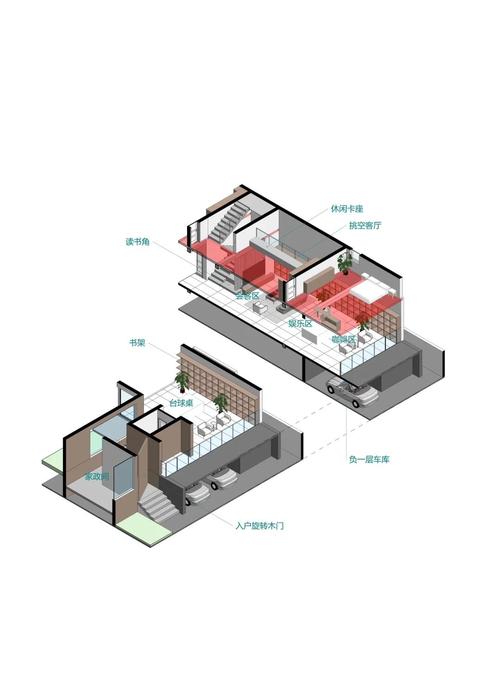
以上是一篇关于如何使用Revit进行建筑设计的新手指南与高效技巧的长文,希望对你有所帮助!如果有进一步的问题或需要澄清的地方,请随时提问。
BIM技术是未来的趋势,学习、了解掌握更多BIM前言技术是大势所趋,欢迎更多BIMer加入BIM中文网大家庭(http://www.wanbim.com),一起共同探讨学习BIM技术,了解BIM应用!
相关培训